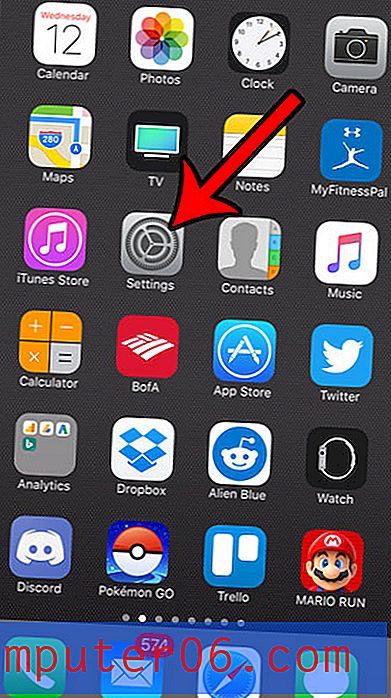아이폰 5에 이모티콘 키보드를 추가하는 방법
최종 업데이트 : 2017 년 1 월 13 일
문자 메시지, 이메일 또는 웹 브라우저에 입력해야 할 때 나타나는 iPhone 5 키보드에는 생각을 모국어로 표현하는 데 필요한 거의 모든 문자가 포함되어 있습니다. 그러나 이모티콘이라는 이미지 문자가 포함 된 문자 메시지를 보거나 받았을 수 있습니다. 이 캐릭터들은 특별한 캐릭터 만 사용하여 감정을 표현할 수 있습니다. 그들은 특히 젊은이들에게 인기가 있지만 다른 사람들을 위해 사용합니다. iPhone 5에서 이모티콘 문자를 사용하는 방법을 배우려면 아래를 계속 읽으십시오.
추가 보호 기능을 추가하면서 iPhone 5를 사용자 정의하는 방법을 찾고 있다면 Amazon에서 제공하는 iPhone 5 케이스를 확인하십시오.
이 기사는 iOS 6을 위해 작성되었습니다. iOS 7에서 이모티콘 키보드를 추가하는 기사를 여기서 읽을 수 있습니다. 이 기사의 끝 부분에서 iOS 10의 iPhone 5에 이모티콘 키보드를 추가하기위한 지침도 추가했습니다. 직접 여기로 가려면 여기를 클릭하십시오.
iPhone 5의 메시지에 이모티콘 삽입
사용할 수있는 다양한 이모지가 있으며 상상할 수있는 모든 감정에 적합한 이모지가 있습니다. 그러나 문자 메시지에 포함 된 그림 이모티콘은 iPhone, iPad 또는 iPod Touch와 같은 iOS 장치를 사용하는 사람들에게만 표시됩니다. 이를 염두에두고 아래 단계에 따라 문자 메시지에 이모 지 문자 아이콘을 삽입하는 방법을 알아보십시오.
1 단계 : 설정 아이콘을 누릅니다.

설정 아이콘을 누릅니다
2 단계 : 일반 옵션을 선택하십시오.
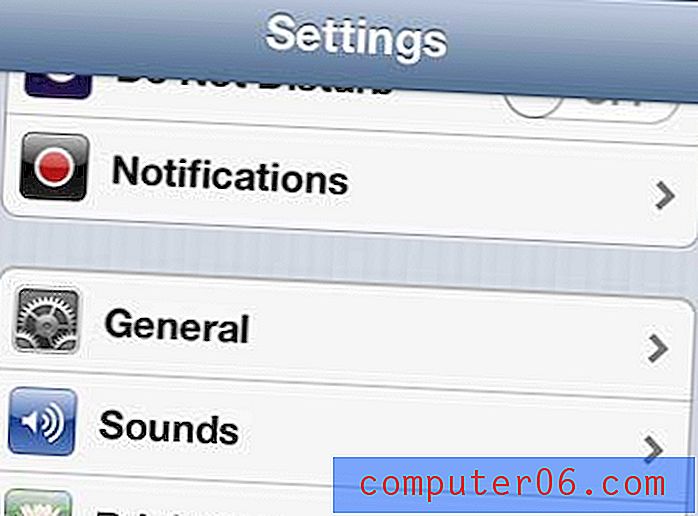
일반 메뉴를 엽니 다
3 단계 : 아래로 스크롤하여 키보드 옵션을 선택하십시오.
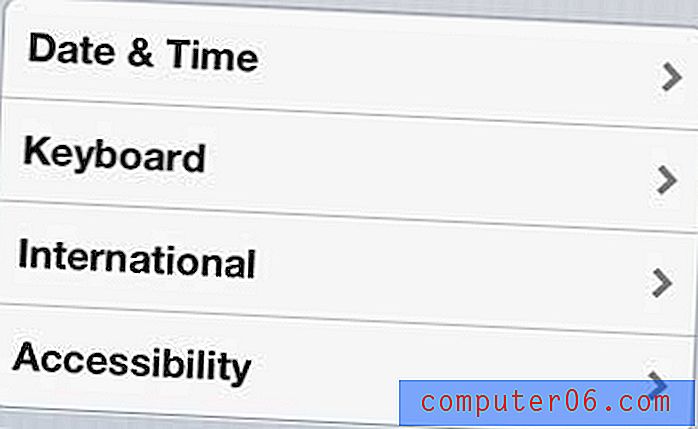
키보드 메뉴를 엽니 다
4 단계 : 키보드 옵션을 누릅니다.
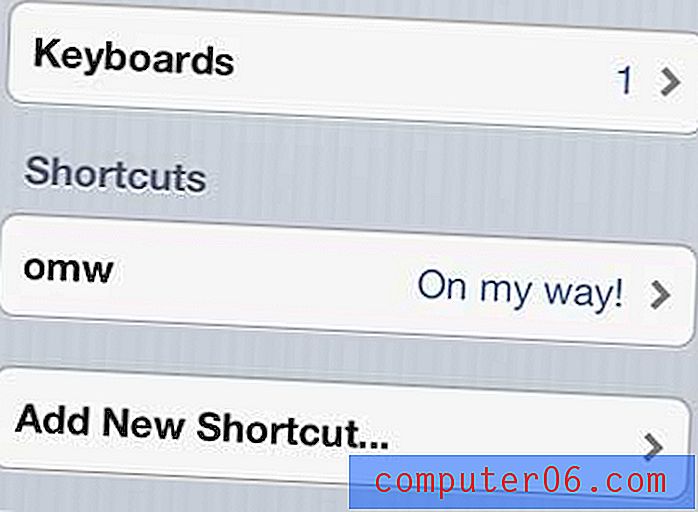
키보드 옵션을 누릅니다
5 단계 : 새 키보드 추가 옵션을 선택하십시오.
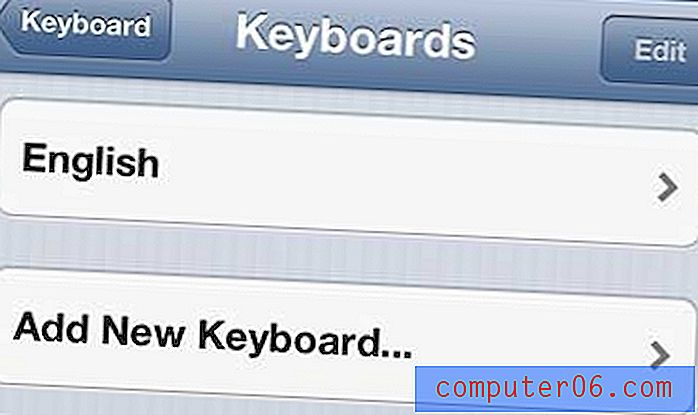
새 키보드 추가
6 단계 : 아래로 스크롤하여 이모티콘 옵션을 누릅니다.
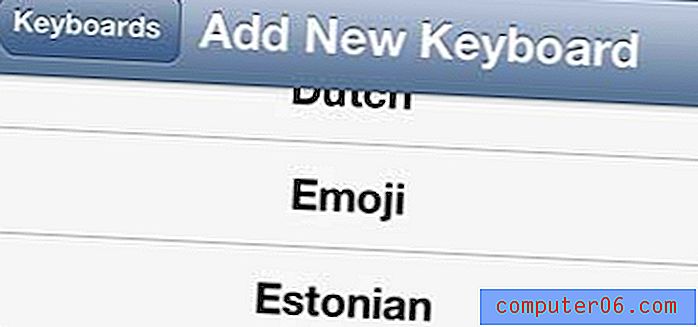
이모티콘 옵션을 선택하십시오.
아래 이미지와 같이 지구본 아이콘이 키보드에 추가됩니다.
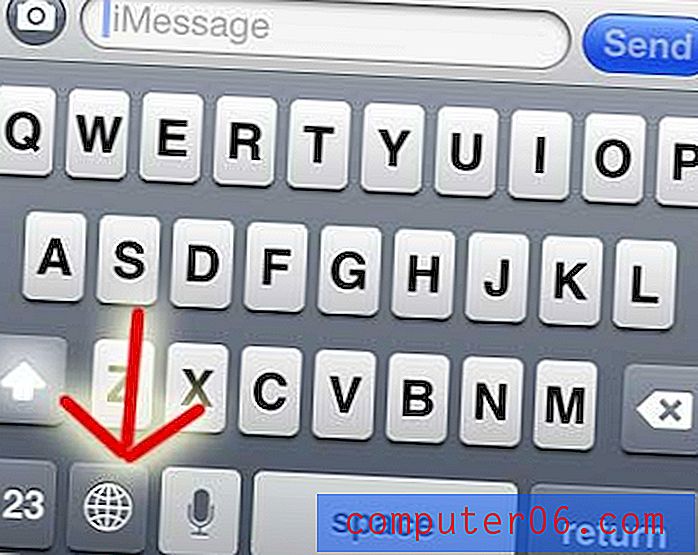
해당 아이콘을 누르면 이모티콘 키보드가 표시되고 해당 문자를 메시지에 추가 할 수 있습니다.
iOS 10의 iPhone 5에서 이모티콘을 얻는 방법
이모티콘 키보드를 추가하는 단계는 iOS 10에서 거의 동일하지만 화면과 메뉴가 약간 다르게 보입니다. iPhone이 위에 표시된 것과 다르게 보이는 경우 아래에서 확인할 수 있습니다.
1 단계 : 설정을 엽니 다.
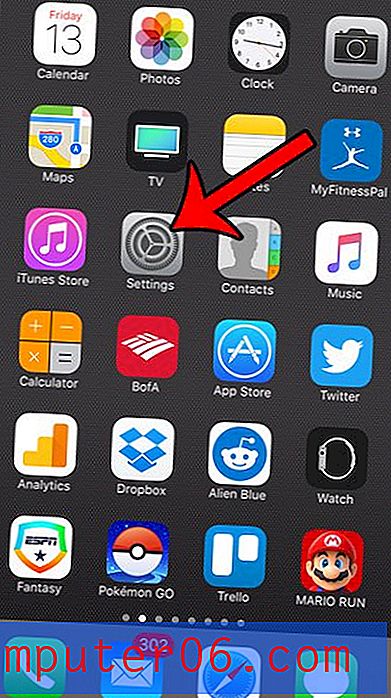
2 단계 : 아래로 스크롤하여 일반을 선택합니다.
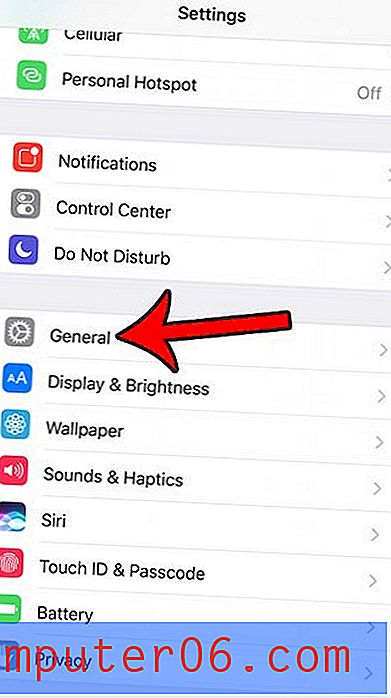
3 단계 : 아래로 스크롤하여 키보드를 누릅니다.
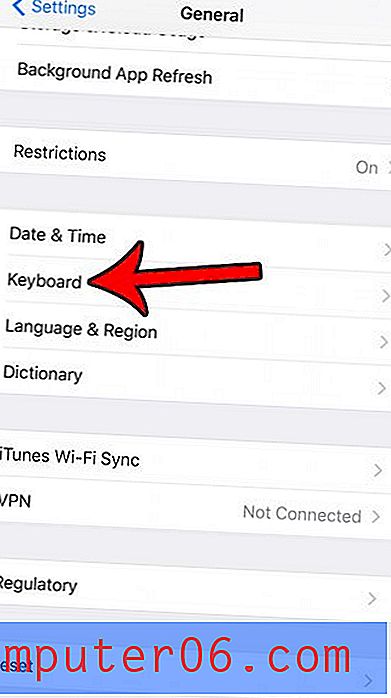
4 단계 : 화면 상단에서 키보드 를 누릅니다.
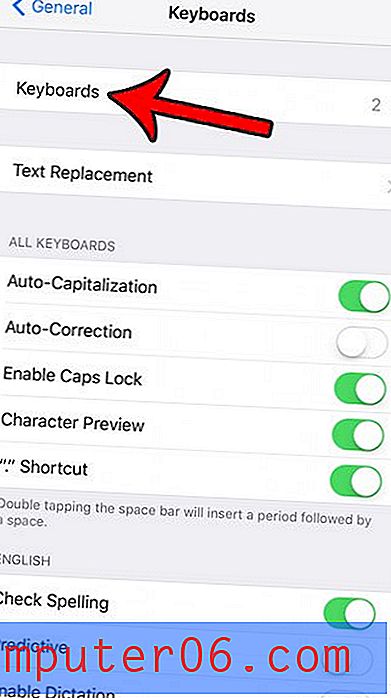
5 단계 : 새 키보드 추가 버튼을 선택합니다.
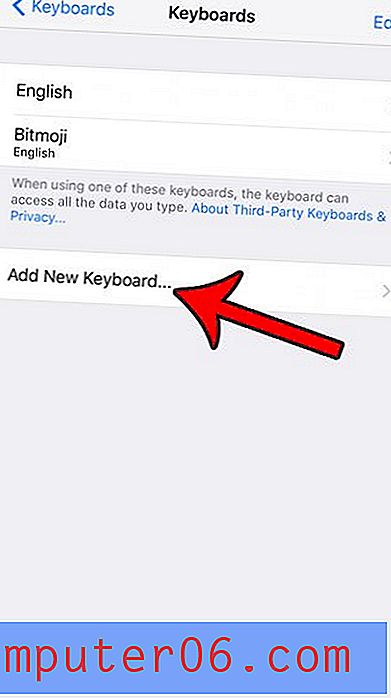
6 단계 : 이모티콘 옵션을 선택합니다.
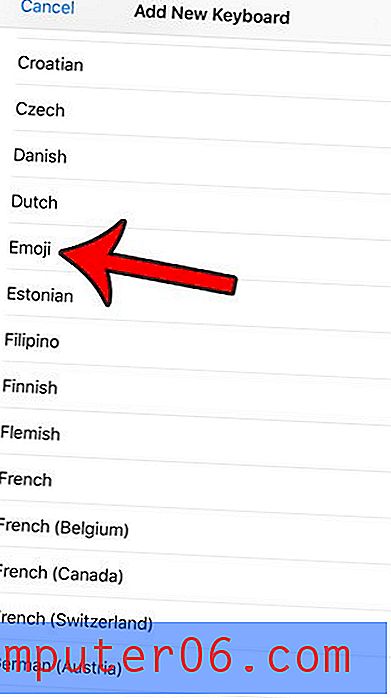
입력하는 동안 키보드 클릭 소리로 인해 짜증이 나는 경우 iPhone 5 키보드 클릭을 끌 수 있습니다. 키보드 소리가 공용 설정에서 낯선 사람에게 방해가 될 수 있으므로 공개적으로 휴대 전화를 사용하는 경우에 특히 유용합니다.